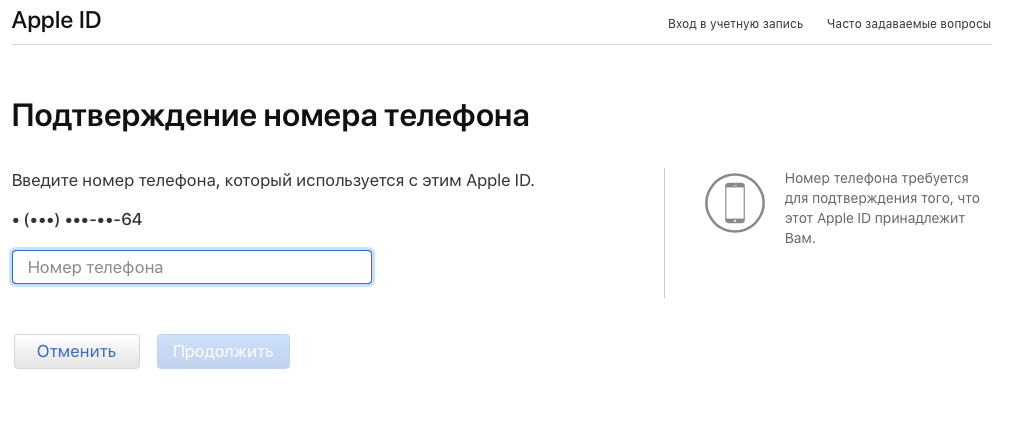Содержание
Забыл Apple ID и пароль, что делать, как сбросить или восстановить
❤ 331 , Категория: Статьи, ⚑
Содержание
- 1 Забыл Apple ID (к какому E-mail привязан), как вспомнить (где посмотреть)?
- 1.1 Проверьте свой iPhone
- 1.2 Проверьте свой Mac
- 1.3 Зайдите на сайт iCloud
- 1.4 Зайдите на сайт предполагаемой электронной почты, к которой привязан Apple ID
- 1.5 Попробуйте восстановить Apple ID через сайты Apple
- 2 Как вспомнить (сбросить) пароль от Apple ID?
- 2.1 На iPhone или iPad с двухфакторной аутентификацией
- 2.2 На Mac с двухэтапной проверкой
- 2.3 В приложении Найти iPhone на другом iPhone или iPad
- 2.4 В любом браузере на iPhone, iPad или компьютере
Apple ID – ключевой элемент всех «яблочных» сервисов. Мы пользуемся им на iOS-устройствах и на Mac, с его помощью входим в iCloud, FaceTime, Календарь, iTunes, App Store… Но как быть, если логин или пароль от вашего «айди» давно не использовался и благополучно забыт?
ПО ТЕМЕ: Как следить за человеком, которому подарили iPhone.
Забыл Apple ID (к какому E-mail привязан), как вспомнить (где посмотреть)?
Проверьте свой iPhone
Ваш Apple ID используется сразу в нескольких местах на вашем iPhone, iPad или iPod touch. Чтобы добраться до него, просто откройте на устройстве приложение Настройки и нажмите на свои имя и фамилию. А вот и ваш Apple ID!
Проверьте свой Mac
Та же история – без Apple ID не обходятся многие приложения и на «яблочных» компьютерах. Например, в приложении Системные настройки для этого достаточно выбрать раздел iCloud – информация о вашем ID отобразится слева.
Зайдите на сайт iCloud
Посетите одну из официальных страниц – iCloud.com или Apple ID. Если раньше вы сохраняли информацию о своем E-mail, она отобразится в окошке. Главное – набрать первые буквы.
Если прямо сейчас вы авторизованы на iCloud.com, кликните по своему имени в правом верхнем углу и выберите пункт Настройки iCloud. В верхней части экрана отобразится Apple ID.
Зайдите на сайт предполагаемой электронной почты, к которой привязан Apple ID
Если вы хотя бы помните какой почтовый сервис был использован в качестве регистрации Apple ID, попробуйте перейти на его главную страницу с ваших устройств. Например:
если использовался ящик @gmail.com – перейдите на gmail.com
@yandex.ru или ya.ru – yandex.ru
@mail.ru или inbox,ru, list.ru – mail.ru
Если повезет, адрес электронной почты будет отображаться в правом верхнем углу.
Попробуйте восстановить Apple ID через сайты Apple
… Если же ничего не получается (вы не помните даже первую букву своей почты, на которую регистрировался Apple ID) – тогда делать нечего, перейдите на один из официальных сайтов Apple – iCloud.com или Apple ID и нажмите кнопку-ссылку Забыли Apple ID или пароль?
На следующем экране можно будет попытаться ввести тот адрес электронной почты, который больше всего подходит на роль «правильного». Также сайт Apple предложит найти ваш ID – для этого потребуется нажать на специальную ссылку.
ПО ТЕМЕ: Как создать Apple ID на iPhone, iPad или на компьютере (инструкция 2019 года).
Как вспомнить (сбросить) пароль от Apple ID?
Если вы помните свой Apple ID, а пароль от него забыли – вам придется его сбросить и задать новый. Вот несколько способов это сделать:
На iPhone или iPad с двухфакторной аутентификацией
1. Откройте Настройки.
2. Нажмите на свое имя в верхней части экрана.
3. Коснитесь надписи Пароль и безопасность.
4. Выберите вариант Изменить пароль.
5. Введите код-пароль.
6. Укажите новый пароль, подтвердите его и нажмите Изменить.
На Mac с двухэтапной проверкой
1. Нажмите на меню Apple (в левом верхнем углу экрана) и нажмите Системные настройки….
2. Выберите iCloud → Учетная запись.
3. Кликните по вкладке Безопасность → Изменить пароль.
4. Введите новый пароль, подтвердите его и нажмите Изменить.
В приложении Найти iPhone на другом iPhone или iPad
Если под рукой есть только смартфон друга или члена семьи, откройте приложение Найти iPhone (ссылка для скачивания) и сделайте следующее:
1. Убедитесь, что владелец устройства вышел из своей учетной записи.
2. Нажмите кнопку-ссылку Забыли Apple ID или пароль?
3. Введите свой Apple ID и следуйте инструкциям от Apple по сбросу пароля.
В любом браузере на iPhone, iPad или компьютере
1. Перейдите на веб-страницу Apple ID и нажмите Забыли Apple ID или пароль?
2. Введите свой Apple ID и нажмите Продолжить.
3. Вам будут предложены варианты по сбросу пароля. Сделайте свой выбор и следуйте инструкциям Apple.
Если у вас подключена двухэтапная проверка, то вам предложат подтвердить номер телефона, привязанного к Apple ID. На него пришлют SMS с необходимыми инструкциями.
Смотрите также:
- Сравнение Samsung Galaxy S10 и Galaxy S9: чем отличаются и есть ли смысл переплачивать?
- Что такое HDR, Авто HDR и Smart HDR в камере iPhone, нужно ли включать, и как это влияет на качество фото
- 2 упражнения, которые сохранят Вам здоровье на долгие годы
- Как перемещать сразу несколько иконок приложений на iPhone или iPad (видео)
- Обзор Samsung Galaxy S10e: дизайн, цвета, камеры, характеристики, цена и т.
 д.
д.
По теме:
( Статьи )
Как восстановить забытый пароль почты iCloud
Главная » Email и сообщения
Автор Глеб Захаров На чтение 5 мин. Просмотров 40 Опубликовано
Содержание
- Вот что нужно сделать, если вы не можете вспомнить свой пароль Почты iCloud
- Как сбросить пароль почты iCloud
- Как восстановить потерянный ключ восстановления почты iCloud
Забыть пароль iCloud Mail не означает, что у вас никогда не будет доступа к электронной почте или учетной записи Apple. На самом деле, сбросить пароль iCloud Mail очень просто, если вы выполните несколько простых шагов.
Ниже приведены все инструкции, необходимые для сброса пароля Apple iCloud Mail для восстановления доступа к вашей учетной записи. Если вы потеряете ключ восстановления, дополнительный шаг восстановления доступен в конце этой страницы.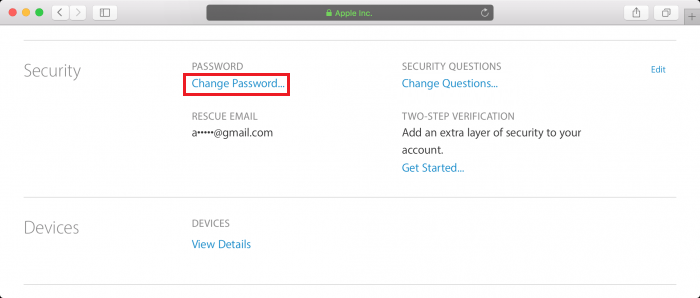
Если вам приходилось выполнять эти или аналогичные действия более одного раза, скорее всего, вы должны хранить свой пароль в безопасном месте, где его будет проще восстановить, как в бесплатном диспетчере паролей.
Как сбросить пароль почты iCloud
Шаги по восстановлению забытого пароля iCloud Mail немного различаются в зависимости от того, установлена ли у вас дополнительная защита, но сначала начните с этих инструкций:
Если в вашей учетной записи используется двухэтапная аутентификация, и вы в настоящее время вошли в свою учетную запись iCloud Mail на iPhone, iPad, iPod touch или Mac, перейдите к разделу «Когда двухэтапная аутентификация включена» для гораздо более быстрое решение для сброса пароля.
- Посетите Apple ID или страницу входа в iCloud.
- Нажмите ссылку Забыли Apple ID или пароль? под полями для входа или перейдите прямо по этой ссылке.
- Введите свой адрес электронной почты iCloud Mail в первом текстовом поле.

- Ниже введите символы, которые вы видите на изображении безопасности.
- Совет . Если вы не можете прочитать символы на картинке, создайте новое изображение с помощью ссылки Новый код или прослушайте код с нарушением зрения. вариант.
- Нажмите Продолжить .
Перейдите к следующему набору инструкций ниже в зависимости от того, что вы видите на экране:
Выберите, какую информацию вы хотите сбросить.
- Выберите Мне нужно сбросить пароль , а затем нажмите Продолжить , чтобы перейти на экран Выберите способ восстановления пароля: .
- Выберите Получить электронное письмо , если у вас есть доступ к адресу электронной почты, который вы использовали для настройки учетной записи, или выберите Ответить на секретные вопросы , если вы думаете, что можете вспомнить ответы на них, и затем нажмите Продолжить .

- Если вы выбрали Получить электронное письмо , нажмите Продолжить и откройте ссылку, которую Apple должна была только что отправить на указанный адрес электронной почты.
- Если вы выбрали Ответить на секретные вопросы , нажмите кнопку Продолжить , чтобы перейти на страницу с днем рождения. Введите его, а затем снова нажмите Продолжить , чтобы перейти на страницу с вашими вопросами безопасности. Ответьте на каждый заданный вопрос, а затем нажмите кнопку Продолжить .
- На странице Сброс пароля введите новый пароль для iCloud Mail. Сделайте это дважды, чтобы подтвердить, что вы правильно ввели.
- Нажмите Сбросить пароль .
Введите ключ восстановления.
Вы увидите этот экран, только если вы настроили свой Apple ID с двухэтапной проверкой.
- Введите ключ восстановления, который вы должны были распечатать или сохранить на своем компьютере при первой настройке двухэтапной проверки.

- Нажмите Продолжить .
- Проверьте свой телефон на наличие текстового сообщения от Apple. Введите этот код на экране Введите код подтверждения на веб-сайте Apple.
- Нажмите Продолжить .
- Установите совершенно новый пароль на странице Сброс пароля .
- Нажмите кнопку Сбросить пароль , чтобы окончательно сбросить пароль iCloud Mail.
Когда двухэтапная аутентификация включена:
Если у вас настроена двухфакторная аутентификация, у вас есть устройство, которое вошло в эту учетную запись iCloud, и устройство использует пароль или пароль для входа, вы можете сбросить пароль iCloud Mail с доверенного устройства.
Вот как это сделать на вашем iPhone, iPad или iPod touch:
- Перейдите на страницу Настройки> [ ваше имя ] > Пароль и безопасность> Изменить пароль .
 Если вы используете iOS 10.2 или более раннюю версию, перейдите в Настройки> iCloud> [ ваше имя ] > Пароль и безопасность> Изменить пароль .
Если вы используете iOS 10.2 или более раннюю версию, перейдите в Настройки> iCloud> [ ваше имя ] > Пароль и безопасность> Изменить пароль . - Введите код доступа к вашему устройству.
- Введите новый пароль, а затем введите его еще раз, чтобы подтвердить его.
- Нажмите кнопку Изменить , чтобы изменить пароль Apple.
Если вы используете Mac, сделайте это вместо этого:
- В меню Apple откройте Системные настройки … пункт меню.
- Откройте iCloud .
- Нажмите кнопку Сведения об аккаунте .
Примечание . Если вас попросят сбросить пароль Apple ID, выберите Забыли Apple ID или пароль и следуйте инструкциям на экране, пропустив шаг 4 ниже. - Откройте вкладку Безопасность и выберите вариант для сброса пароля. Чтобы продолжить, вам нужно будет подтвердить свою личность, введя пароль, который вы используете для входа на свой Mac.

Как восстановить потерянный ключ восстановления почты iCloud
Если вы не знаете свой ключ восстановления, лучше создать новый, чтобы заменить старый. Этот ключ понадобится вам для входа на ненадежное устройство с вашим Apple ID, когда включена двухэтапная аутентификация.
- Посетите страницу управления Apple ID и войдите в систему, когда появится запрос.
- Найдите раздел Безопасность и нажмите кнопку Изменить .
- Выберите ссылку Создать новый ключ … .
- Нажмите Продолжить во всплывающем сообщении о том, что ваш старый ключ восстановления деактивируется после создания нового.
- Используйте кнопку Ключ печати , чтобы сохранить ключ восстановления.
- Нажмите Активировать , введите ключ и нажмите Подтвердить , чтобы убедиться, что вы его сохранили.
3 лучших решения для сброса пароля Apple
Возможно, вы не хотите терять Apple ID, но все же, если вы выбрали какой-то сложный пароль и теперь не можете вспомнить, вот время, которое вам может понадобиться для его восстановления.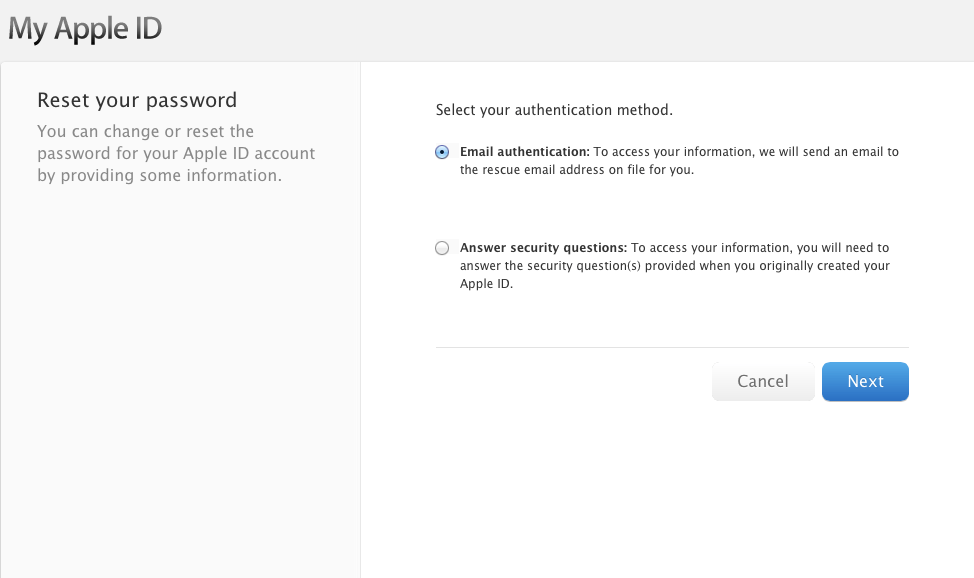 Не нужно паниковать при потере пароля, так как вы можете сбросить пароль Apple ID , выполнив пару шагов. Хотя Apple не сообщает вам пароль напрямую, вам может понадобиться некоторая информация в зависимости от выбранной процедуры. Решения, описанные далее, являются ответом на вопрос, как сбросить пароль Apple ID.
Не нужно паниковать при потере пароля, так как вы можете сбросить пароль Apple ID , выполнив пару шагов. Хотя Apple не сообщает вам пароль напрямую, вам может понадобиться некоторая информация в зависимости от выбранной процедуры. Решения, описанные далее, являются ответом на вопрос, как сбросить пароль Apple ID.
- Способ 1: сброс пароля Apple ID на iPhone/iPad
- Способ 2. Сбросить пароль Apple ID на Mac
- Способ 3. Сбросить пароль Apple ID из Интернета
- Бонусные советы: восстановление Apple ID с помощью диспетчера паролей iOS
Способ 1: сброс пароля Apple ID на iPhone/iPad
Компания Apple предлагает несколько способов восстановления утерянного пароля. Если вы находитесь вне дома и у вас нет доступа к вашему компьютеру, и вы хотите немедленно восстановить пароль, то вот ваше решение. Вам просто нужно запомнить контрольные вопросы, и вы можете сбросить свой пароль Apple ID. Прежде всего, следуйте приведенным ниже инструкциям:
Для iOS 10 или более поздней версии
1.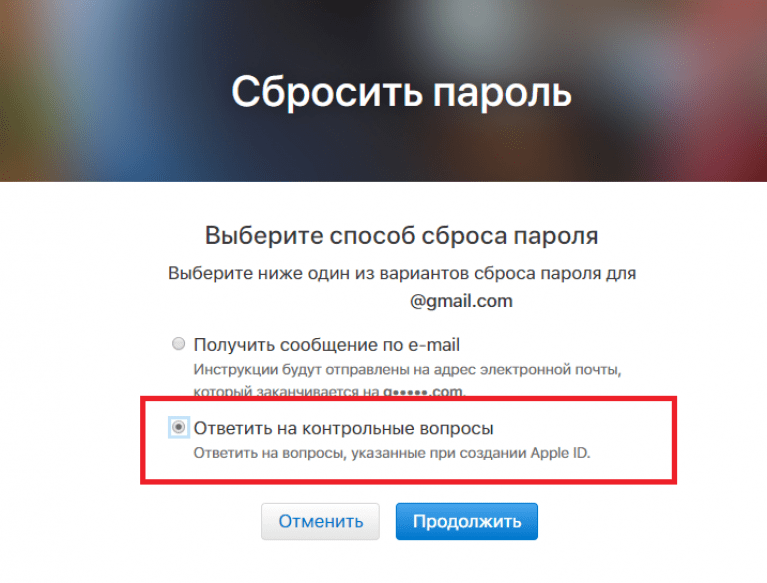 Перейдите в «Настройки» основной системы.
Перейдите в «Настройки» основной системы.
2. Там вы увидите свое имя пользователя Apple ID, нажмите на него.
3. Теперь перейдите к «Пароль и безопасность».
4. Там вы увидите опцию «Изменить пароль». Нажмите на эту опцию.
5. Если потребуется, ответьте на контрольные вопросы, относящиеся к этому Apple ID, и следуйте инструкциям на экране для завершения процесса.
Для iOS 10.2 или более ранней версии:
1. Перейдите в «Настройки системы».
2. Теперь прокрутите и найдите «iCloud» и нажмите на него.
3. Нажмите на адрес электронной почты в самом верху настроек iCloud.
4. Теперь вы увидите опцию «Забыли Apple ID или пароль». Нажав на него, вы получите два варианта:
- Если вы помните свой Apple ID, введите свой Apple ID и нажмите «Далее», чтобы продолжить процедуру.
- Если вы забыли Apple ID, нажмите «Забыли Apple ID?»
5. Теперь ответьте на контрольные вопросы и следуйте инструкциям на экране.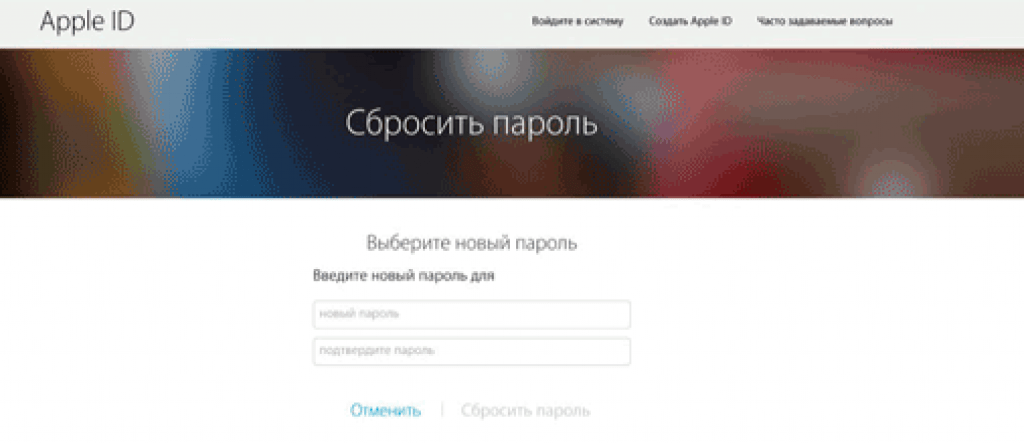
6. Теперь вы можете выбрать новый пароль для своей учетной записи Apple. После установки нового пароля вам может потребоваться повторно войти в свою учетную запись. Повторно войдите в систему и наслаждайтесь использованием своего устройства.
Способ 2. Сброс пароля Apple ID на Mac
iPhone — не единственный продукт, которому нужен Apple ID. Ваш MacBook также нуждается в этом. Но если вы забыли пароль Apple ID вашего Mac, вам не о чем беспокоиться. Что касается других своих устройств, Apple предоставляет своим пользователям Mac возможность смены пароля от самого MacBook. Теперь вам просто нужно следовать инструкциям, и в кратчайшие сроки вы восстановите свой Apple ID.
1. Откройте меню Apple вашего MacBook и найдите «Системные настройки».
2. Там вы увидите iCloud, нажмите на него.
3. Теперь найдите «Детали учетной записи» и выберите.
4. Теперь вас могут попросить ввести пароль Apple ID, вам не нужно вводить его, вместо этого нажмите «Забыли Apple ID или пароль».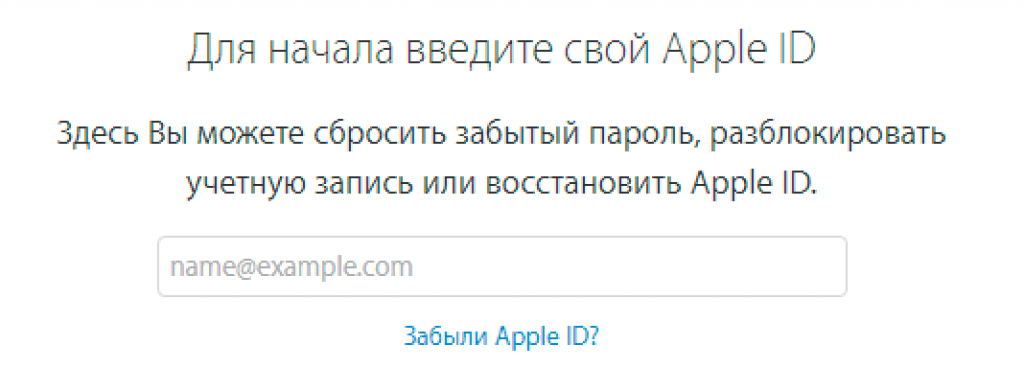
5. Нажмите «Безопасность», а затем «Сбросить пароль». Теперь следуйте инструкциям на экране.
Вам будет предложено ввести пароль MacBook перед сменой пароля Apple ID. После предоставления правильных данных ваш пароль будет сброшен. Теперь войдите в систему с новыми учетными данными и возобновите свою работу.
Способ 3. Сбросить пароль Apple ID из Интернета
Существует несколько способов восстановить пароль Apple ID через Интернет.
Раздел 1. Двухфакторная аутентификация не включена
Изменить пароль с помощью адреса электронной почты:
Если вы не хотите отвечать на контрольные вопросы, вы можете изменить пароль Apple ID, указав свой адрес электронной почты.
1. Перейдите на сайт iforgot.apple.com в веб-браузере. Это ссылка для восстановления электронной почты или пароля.
2. Будет запрошен адрес электронной почты Apple ID. Введите это и нажмите «Продолжить».
3. Теперь выберите «Мне нужно сбросить пароль» и нажмите «Продолжить».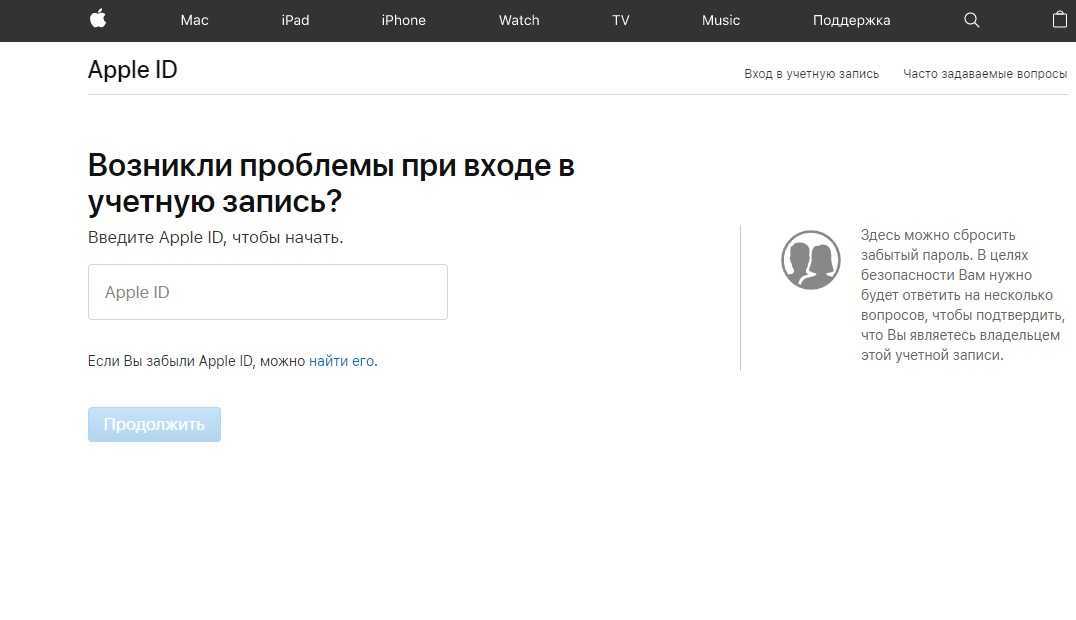
4. Будет предложено два варианта: выберите «Получить электронное письмо» и нажмите «Продолжить».
5. Теперь откройте свою электронную почту на другой вкладке и откройте почту Apple под названием «Как сбросить пароль Apple ID». И нажмите кнопку «Сбросить сейчас».
6. Вам будет предложено ввести, а затем повторно ввести новый пароль. После выбора нового пароля для вас нажмите «Сбросить пароль».
Поздравляем, вы успешно восстановили свою учетную запись, теперь вы можете войти в систему с новыми учетными данными.
Изменение пароля с помощью контрольных вопросов:
Вы также можете сбросить пароль с помощью контрольных вопросов, которые вы выбрали при регистрации учетной записи.
1. Перейдите на сайт iforgot.apple.com в веб-браузере. Это ссылка для восстановления электронной почты или пароля.
2. Будет запрошен адрес электронной почты Apple ID. Введите это и нажмите «Продолжить».
3. Теперь выберите «Мне нужно сбросить пароль» и нажмите «Продолжить».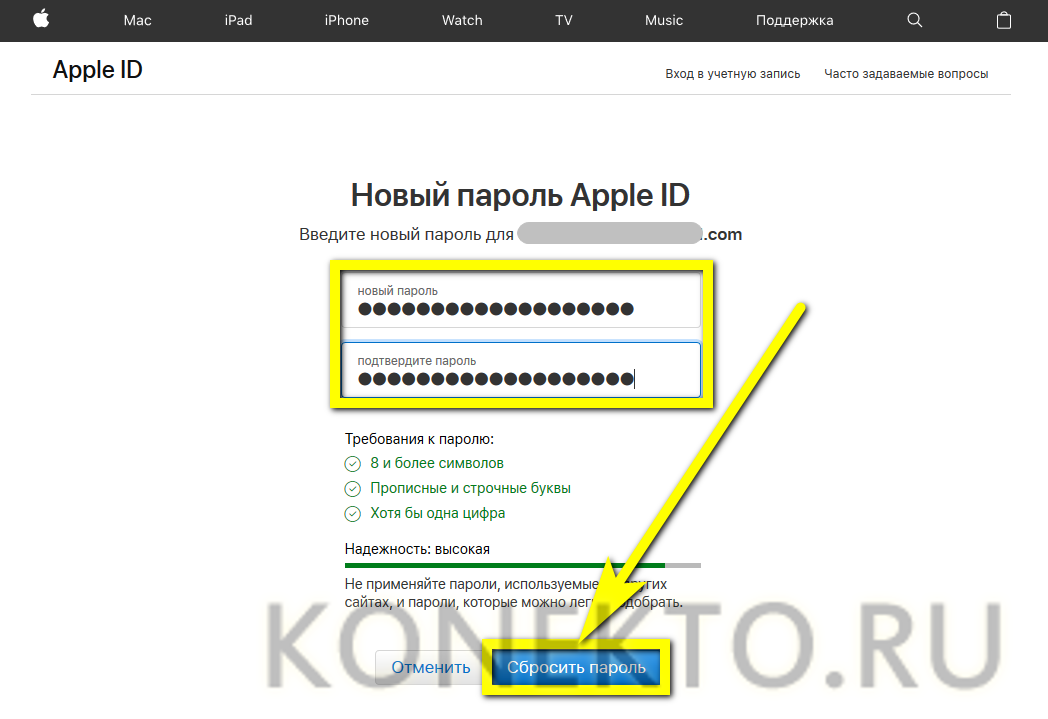
4. Будет предоставлено два варианта, на этот раз выберите «Ответить на контрольные вопросы» и нажмите «Продолжить».
5. Вам будут заданы контрольные вопросы, ответьте на них и нажмите Продолжить.
6. Если вы правильно указали данные, вам будет предложено установить новый пароль для вашего Apple ID. Установите свой пароль и нажмите «Сбросить пароль».
Раздел 2. Двухфакторная аутентификация Включает
Теперь, если двухфакторная аутентификация была включена, вы можете восстановить свой пароль, выполнив следующие действия.
1. Перейдите на «iforgot.apple.com» в браузере.
2. Введите свой идентификатор электронной почты и нажмите «Продолжить».
3. Теперь введите номер телефона, связанный с Apple ID.
4. Теперь выберите устройство, связанное с учетной записью iCloud.
5. На вашем телефоне появится всплывающее окно с запросом «Сбросить пароль». Нажмите «Разрешить».
6. Теперь введите пароль, который был выбран ранее.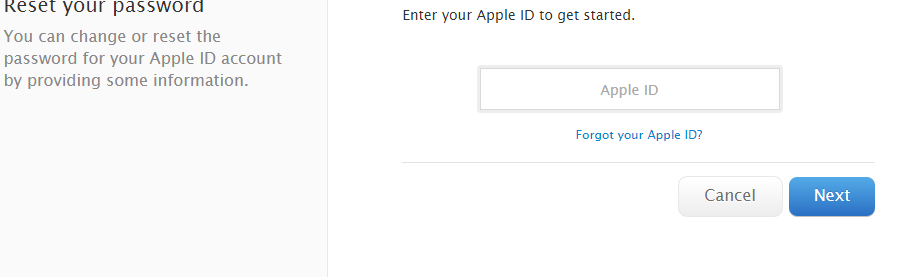
7. Выберите для себя новый пароль Apple ID и нажмите «Далее».
8. После получения сообщения подтверждения изменения пароля нажмите «Готово».
Дополнительные советы: восстановление Apple ID с помощью диспетчера паролей iOS
Если ни одно из вышеперечисленных решений не сработало или вы не хотите влезать в какую-то грязную процедуру, то это единственное решение, которое вам поможет. Получите программное обеспечение PassFab iOS Password Manager. Это стороннее удобное программное обеспечение. Менеджер паролей iOS помогает своим пользователям находить, просматривать, экспортировать и управлять всеми сохраненными паролями с помощью простых шагов. Основные функции, которые предлагает PassFab iOS Password Manager: поиск пароля Wi-Fi, восстановление утерянного пароля веб-сайта и приложения, просмотр пароля учетной записи электронной почты, учетная запись Apple ID и информация о кредитной карте. Не только восстанавливать их, но и экспортировать в разные форматы.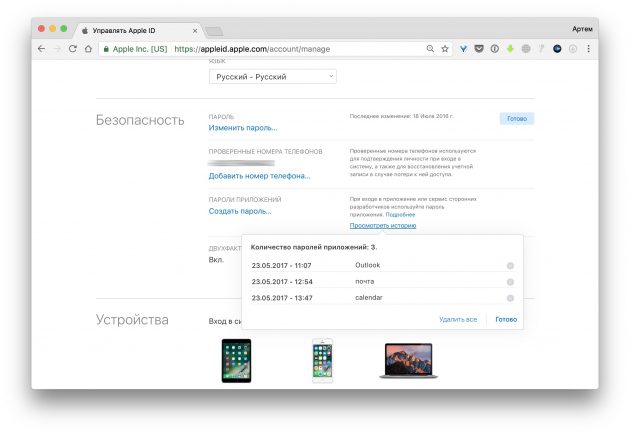
Вот краткое руководство по использованию Менеджера паролей iOS для сброса пароля Apple ID:
Шаг 1. После установки PassFab Менеджер паролей iOS подключите устройство Apple к компьютеру с Windows или Mac и запустите его.
Шаг 2. После успешного подключения устройства вы увидите кнопку «Начать сканирование». Нажмите на это и подождите.
Шаг 3. Дождитесь завершения сканирования. Не забывайте не отключать устройство на любом этапе восстановления.
Шаг 4. После завершения сканирования вы увидите список всей информации о паролях, включая пароль Wi-Fi, пароль веб-сайта и приложения, пароль учетной записи электронной почты, информацию для входа в Apple ID и информацию о кредитной карте с помощью этого средства поиска паролей iOS.
Шаг 5. Теперь, если вы хотите сохранить эти пароли, вы увидите внизу кнопку «Экспорт». Нажмите на нее, и ваши пароли будут экспортированы в формате csv.
Не пропустите: как импортировать CSV-файл в 1Password/Dashlane/Lastpass/Keeper/Chrome
Вот видеоурок о том, как найти и просмотреть потерянный пароль Apple ID:
Практический результат
С этими решения, потеря или забывание пароля Apple ID больше не имеет большого значения.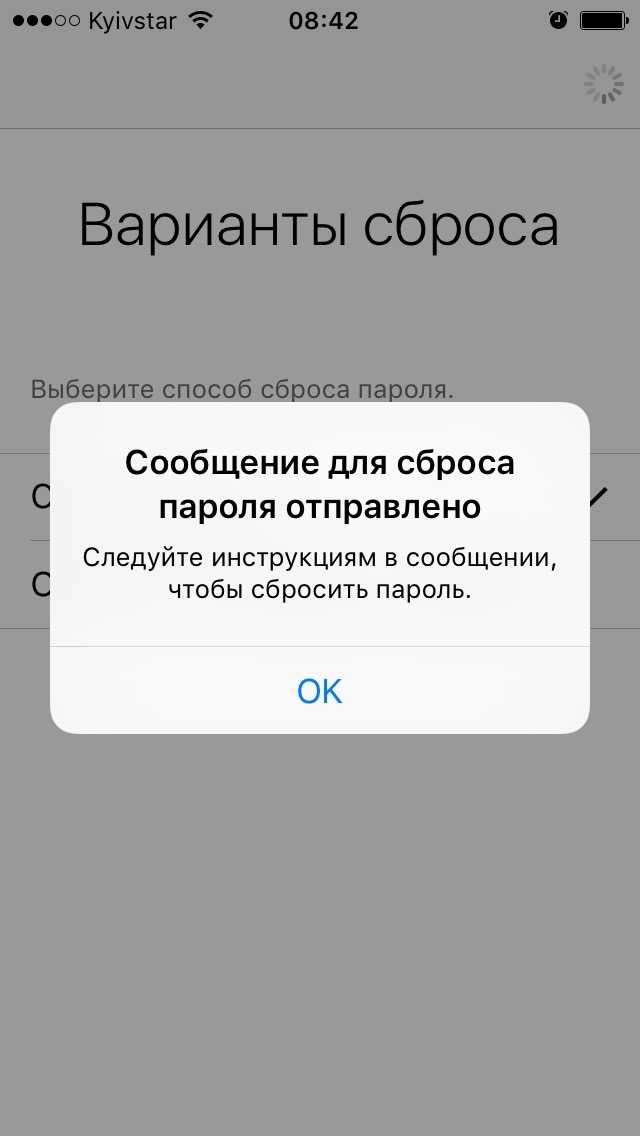 Теперь вы можете покупать устройства Apple, не опасаясь потерять их ID. Или, если ваш друг потерял Apple ID, вы можете легко восстановить его, и он навсегда останется у вас в долгу.
Теперь вы можете покупать устройства Apple, не опасаясь потерять их ID. Или, если ваш друг потерял Apple ID, вы можете легко восстановить его, и он навсегда останется у вас в долгу.
Сброс пароля Apple ID и iForgot iCloud Apple Security
Дом
Мобильный
айфон
iOS 9: сброс пароля Apple ID и iForgot iCloud Apple Security
Apple ID и пароли Apple iCloud обычно забываются владельцами Apple, и их трудно запомнить и ввести для каждого из их устройств Apple, таких как iPhone, iPad или iPod Touch на iOS 9 , Что произойдет, если вы забудете пароль Apple ID или забудете свой Apple ID или iCloud на своем iPhone 6s, iPhone 6s Plus, iPhone 6, iPhone 6 Plus или iPhone 6s? Это всего лишь несколько примеров вопросов, с которыми приходится сталкиваться владельцам iPhone, iPad и iPod. Итак, мы ответили на некоторые распространенные вопросы, которые у вас возникают, и приведены ниже для тех, кто работает под управлением iOS 9.:
Я забыл пароль Apple ID
- Перейдите в Мой Apple ID ( appleid.
 apple.com ).
apple.com ). - Выберите «Сбросить пароль».
- Введите свой Apple ID, затем нажмите «Далее».
- Выберите «Ответить на контрольные вопросы» в качестве метода проверки подлинности. Выберите Далее.
- Выберите дату рождения, связанную с вашим Apple ID, затем нажмите «Далее», чтобы начать отвечать на контрольные вопросы.
После ответов на контрольные вопросы вам будет предложено ввести и подтвердить новый пароль. Выберите Сбросить пароль, когда закончите.
если забыли контрольные вопросы Apple
- Перейдите в Мой Apple ID ( appleid.apple.com ).
- Выберите «Управление Apple ID» и войдите в систему.
- Выберите «Пароль и безопасность» в левой части страницы.
- Если у вас уже есть контрольные вопросы, вам будет предложено ответить на них, прежде чем продолжить. Забыли ответы?
- Выберите новые контрольные вопросы и введите ответы.

- Добавить и проверить резервный адрес электронной почты , если этот параметр доступен.
- Нажмите Сохранить.
Забыли Apple ID на iOS 9
Если вы не можете вспомнить свой Apple ID или забыли Apple ID, просто предоставьте Apple некоторую информацию, перейдя на этот веб-сайт iforgot.apple.com/appleid . Затем они сбросят ваш Apple ID и сообщат вам об этом.
iOS 9: сброс пароля Apple ID
- Выполните следующие действия, чтобы изменить пароль Apple ID.
- Перейти к моему Apple ID ( appleid.apple.com ).
- Нажмите «Управление Apple ID» и войдите в систему.
- Если у вас включена двухэтапная проверка , вам будет предложено отправить код подтверждения на доверенное устройство, связанное с вашим Apple ID. Если вы не можете получать сообщения на доверенное устройство, следуйте инструкциям, что делать , если вы не можете войти с помощью двухэтапной аутентификации .

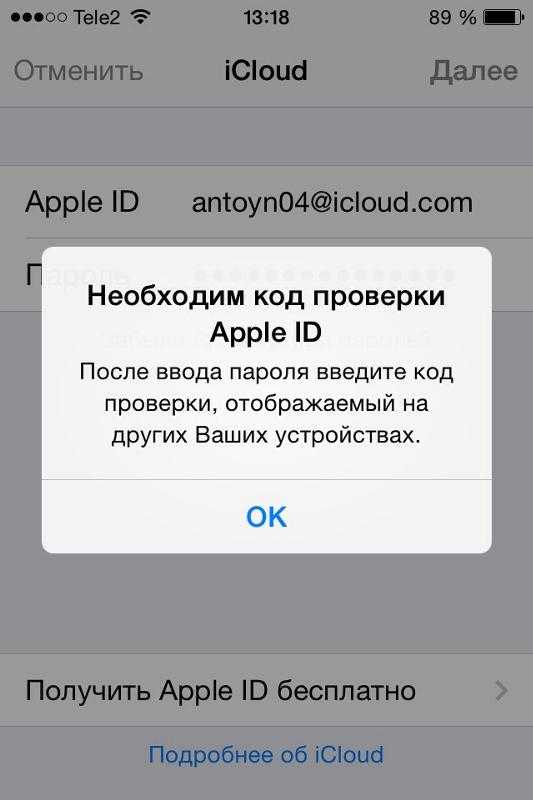 д.
д.

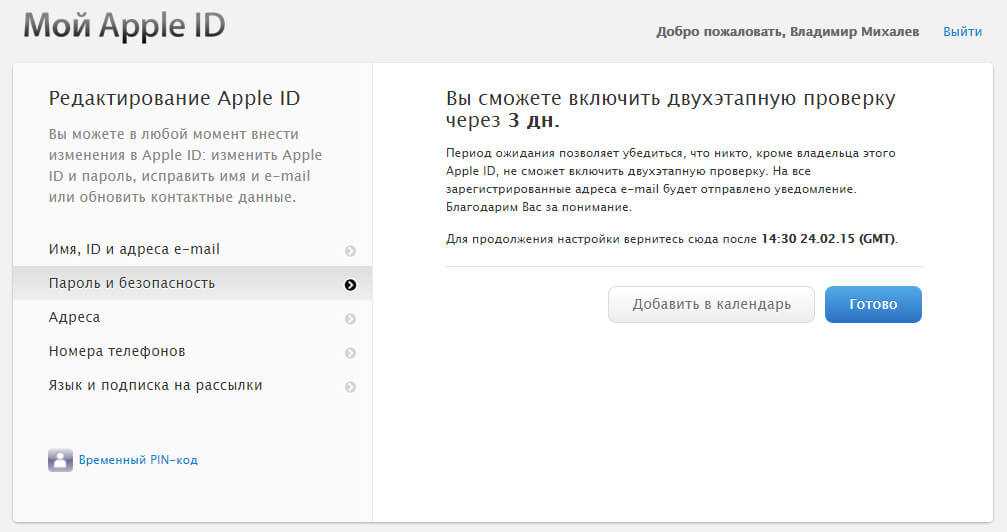
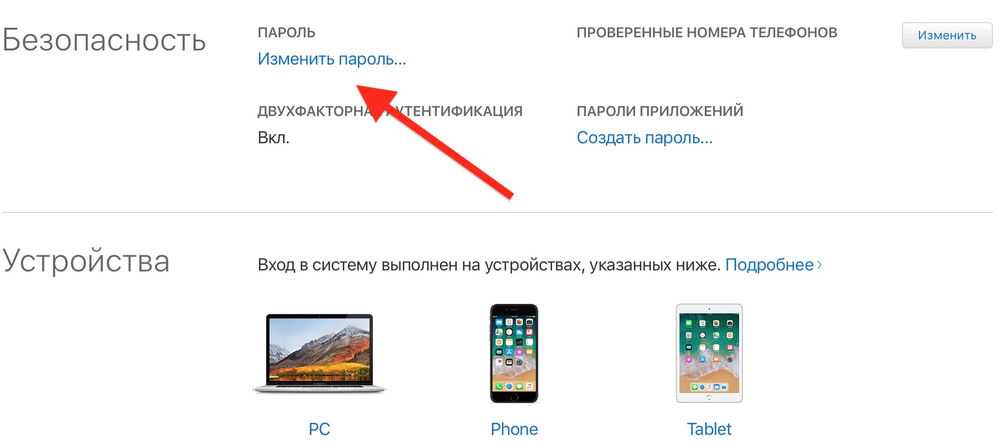 Если вы используете iOS 10.2 или более раннюю версию, перейдите в Настройки> iCloud> [ ваше имя ] > Пароль и безопасность> Изменить пароль .
Если вы используете iOS 10.2 или более раннюю версию, перейдите в Настройки> iCloud> [ ваше имя ] > Пароль и безопасность> Изменить пароль .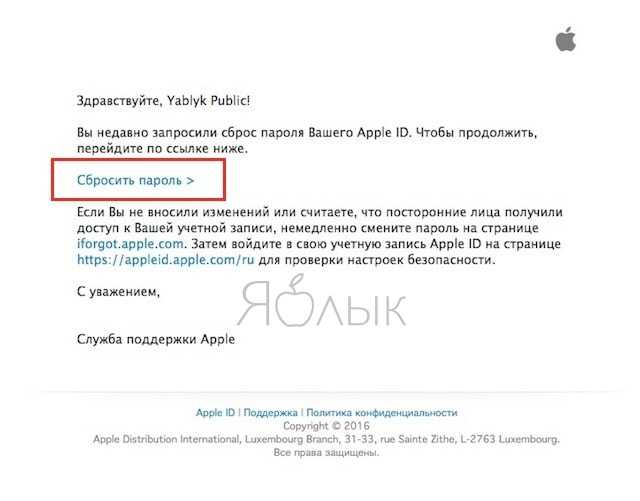
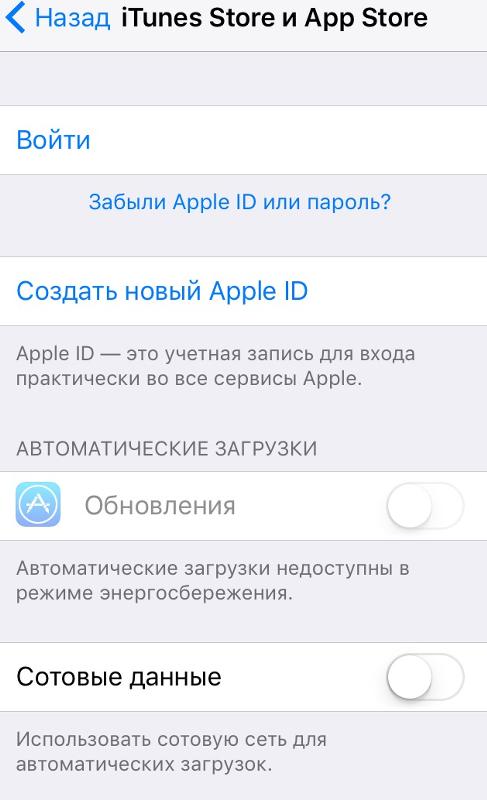 apple.com ).
apple.com ).